
Microsoft Excel tarjoaa rivi-otsikoita, jotka alkavat numerolla 1. Mutta jos sinulla on tietoja, jotka haluat numeron alapuolella ensimmäisen rivin alapuolella, nämä rivin otsikot eivät ole paljon apua. Näytämme sinulle, kuinka lisätä omia rivinumeroita.
Voit halutessasi numero rivejä helposti tapa tehdä yhteistyötä ja varmista, että puhut samoista tiedoista. Tai ehkä haluat käyttää tiettyä peräkkäistä sarjaa viitenumeroita koko arkin koko. Voit lisätä tällaisia numeroita Excelissä käyttämällä täyttökahvaa tai toimintoa. Kävele läpi vaihtoehtoja.
Numeryhmät käyttävät täyttökahvaa
Mennessä Täytä kahva , voit luoda useita numeroita tai kirjaimia vetämällä soluja. Tämän menetelmän käyttäminen on kuvio, jonka aloitat ja kopioit.
Jos esimerkiksi haluat vain aloittaa numeroinnin 1 ja menevät järjestyksessä, kirjoita ”1” ensimmäisessä solussa ja ”2” soluun alapuolella. Tämä muodostaa kuvion.
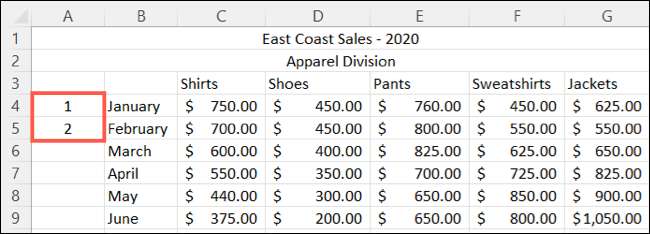
Valitse sitten molemmat solut ja vedä täyttökahva seuraaviin riviin. Näet esikatselun, kun vedät näyttävät numerot, jotka täyttävät.
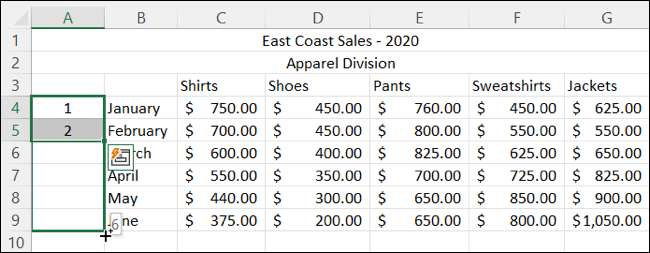
Jos sinulla on tauko tietosi ja haluat jatkaa numerointia tauon jälkeen, voit tehdä sen sarjan seuraavan kuvion kanssa.
Esimerkiksi sinulla voi olla rivit numeroitu 1 - 6, kolmen rivin tauko ja sitten haluat noutaa numeron 7 loput.
Syötä "7", jonka haluat numeroita ja "8" alla olevassa solussa. Valitse sitten molemmat solut ja käytä täyttökahvaa vetämällä uudelleen. Excel on tarpeeksi fiksu tietää mallasi ja noudattaa.

Numeryhmät rivitoiminnon avulla
Toinen tapa numerorivillä käyttää rivitoimintoa. Sen avulla voit myös käyttää täyttökahvaa vetääksesi kaavan, johon syötät jäljellä olevat rivit.
Valitse solu, johon haluat aloittaa numerointia. Jos haluat aloittaa numeron 1, käytät A1: tä soluviite ja anna:
= rivi (A1)
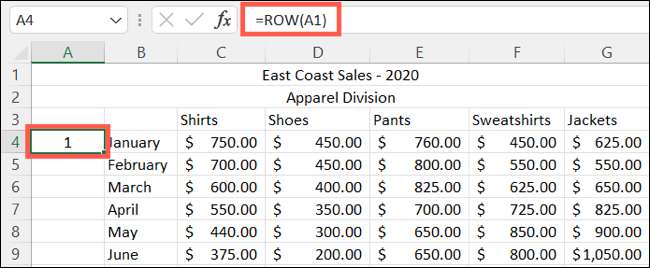
Sitten voit vetää kaavan soluihin alla olevissa riveissä. Nyt jos sinulla on tauko tietosi, kuten yllä olevassa esimerkissä, voit jatkaa numerointia tauon jälkeen tämän saman toiminnon avulla.
Siirry soluun, jossa haluat noutaa numeron ja syöttää toiminnon vastaavan solun viittauksen kanssa tarvitsemasi numeroon. Joten, jos haluat aloittaa numerolla 5, käytät A5 tai jos haluat aloittaa numeron 10, käytät A10.
Esimerkiksi haluamme jatkaa numeroa 7, joten tulemme:
= rivi (A7)
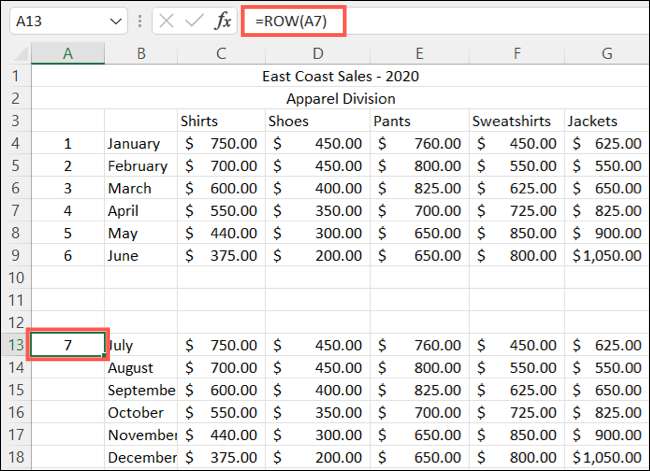
Ja uudelleen, voit sitten vetää kaava jäljellä oleviin soluihin käyttämällä täyttökahvaa.
Käytä mukautettua numerosarjaa
Kuten mainittiin, voit käyttää näitä menetelmiä rivien numerointiin, mutta myös viitenumeroihin. Ehkä sinulla on tuotetilauksia, asiakkaita tai jotain vastaavaa, että haluat määrittää numeroita. Voit esimerkiksi aloittaa numeron 0001, 0002 ja 0003 tai 00-001, 00-002 ja 00-003.
Rivitoiminnon avulla voit sisällyttää tekstitoiminnon haluamasi sarjan numerointimuoto.
Esimerkiksi haluamme aloittaa numeron 0001: n kanssa. Tässä on kaava, joka tulee sisään:
= Teksti (rivi (A1), "0000")
Tällä kaavalla solussa tulos olisi 0001. A1-viite määrittää numeron 1 ja 0000 on muoto.
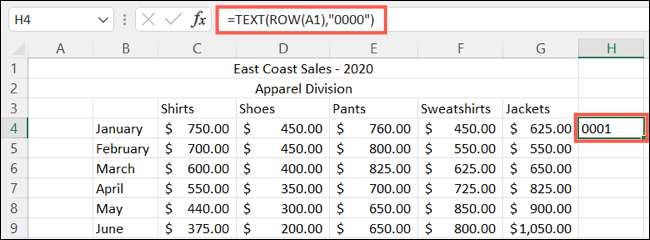
Ja kuten muut tässä luetellut menetelmät, voit käyttää tätä kätevää täyttökahvaa kopioimaan kaavan soluihin myöhemmissä riveissä.

Jos haluat jatkaa numerointia tauon jälkeen, käytä vastaavaa soluviitettä aiemmin kuvatulla tavalla.
Jos et ole kiinnostunut siitä, miten Excel käyttää kirjaimia sarakkeen otsikoita, tiesitkö, että voit Vaihda solun referenssityyli ? Katso!







